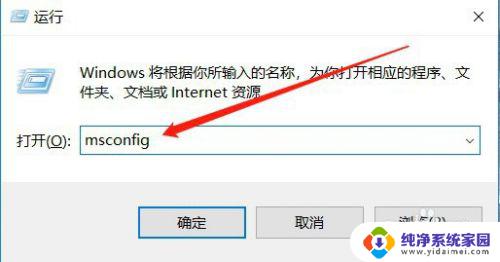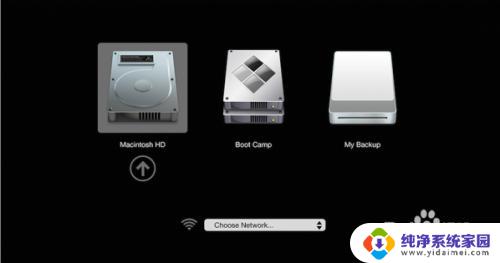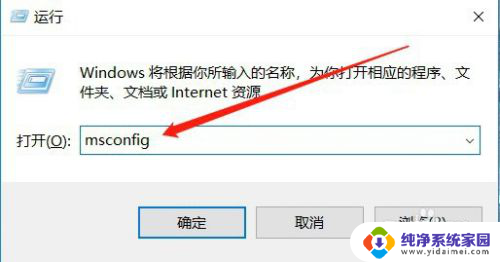boot设置启动项 如何设置电脑的boot启动项
更新时间:2023-11-16 12:53:27作者:yang
boot设置启动项,在日常使用电脑的过程中,我们经常需要对电脑的启动项进行设置,以满足个性化的需求或解决一些问题,而其中boot启动项的设置则显得尤为重要。boot启动项是指在计算机开机启动时自动加载的程序或操作系统。通过设置boot启动项,我们可以决定计算机开机时默认启动的程序或操作系统,从而提高开机速度和效率。如何设置电脑的boot启动项呢?接下来我们将详细介绍一些常用的方法和步骤,帮助您轻松实现个性化的启动项设置。
具体步骤:
1.打开电脑,连续按下F2键。
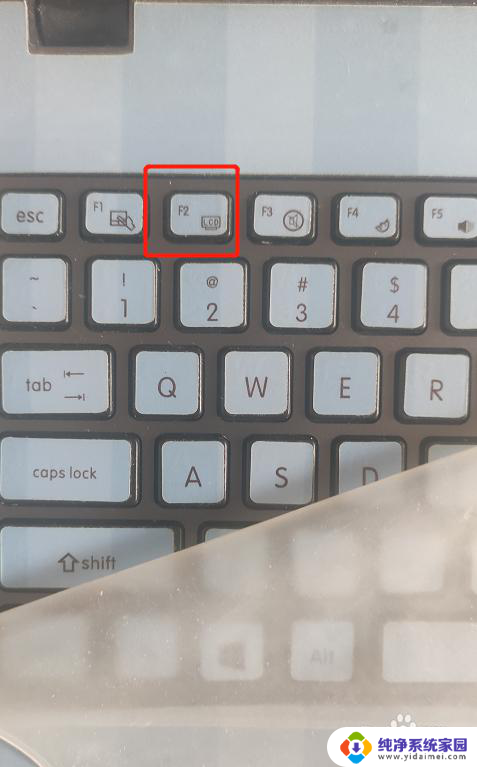
2.进入到BIOS界面,按向下方向键到Boot位置。

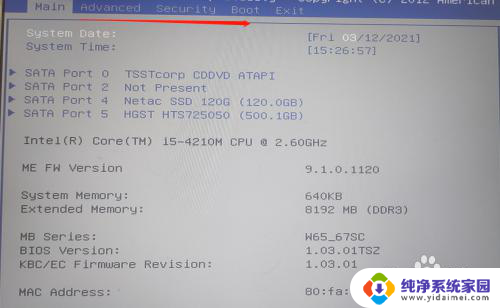
3.选择界面中启动项第一个,点击回车。
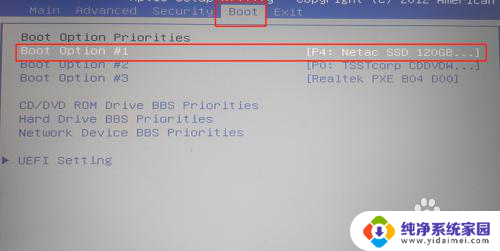
4.在弹出来的对话框中我们用上下方向键选择设置,设置好以后按回车键。
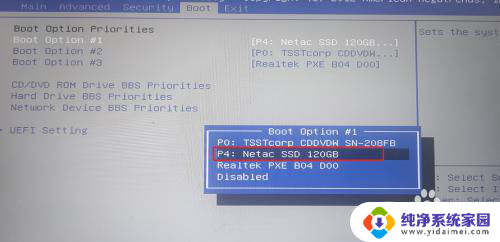
5.按左右方向键切换到exit,按两下回车键,就设置完成了。
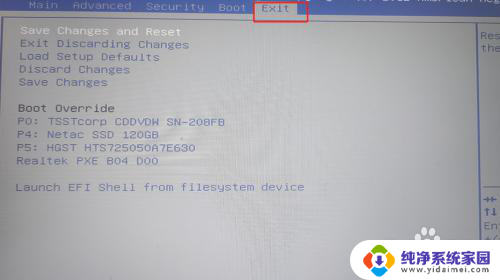
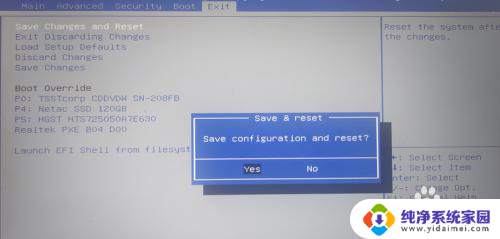
以上就是boot设置启动项的全部内容,如果还有不明白的用户,可以根据小编的方法来操作,希望能够帮助到大家。